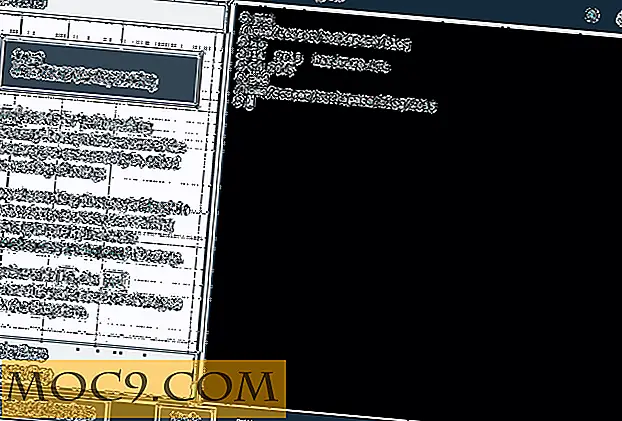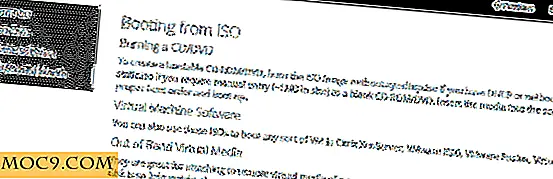अपनी सभी सेटिंग्स को खोए बिना विंडोज 7 में विंडोज एक्सपी को अपग्रेड कैसे करें
विंडोज 7 ऑपरेटिंग सिस्टम के माइक्रोसॉफ्ट विंडोज परिवार का नवीनतम अवतार है। यह ब्लॉगोस्फीयर का नवीनतम प्रिय भी है और विंडोज एक्सपी के लिए एकमात्र सच्चे उत्तराधिकारी के रूप में व्यापक रूप से माना जा रहा है। माइक्रोसॉफ्ट ने विंडोज एक्सपी के बाद विस्टा को रिलीज़ किया था, लेकिन यह एक आपदा थी और आपके लोगों सहित वास्तव में, अधिकांश कारणों से पूरी तरह से विस्टा में माइग्रेट करने का विरोध किया गया था।
यह जानना अच्छा है कि माइक्रोसॉफ्ट यह सब सुन रहा है और वादा करता है कि विंडोज 7 संसाधन उपयोग और सामान्य उपयोगिता के मामले में Vista से बेहतर होगा। यह और तथ्य यह है कि माइक्रोसॉफ्ट ने विंडोज एक्सपी के लिए समर्थन वापस लेने का फैसला किया है, विंडोज 7 से विंडोज एक्सपी में माइग्रेट करने वाले बहुत से लोग देखेंगे।
एकमात्र समस्या यह है कि माइक्रोसॉफ्ट ने विंडोज एक्सपी से विंडोज 7 तक प्रत्यक्ष अपग्रेड पथ प्रदान नहीं किया है, इसलिए ऐसे लोगों के लिए केवल दो विकल्प हैं जो विंडोज एक्सपी से माइग्रेट करना चाहते हैं।

सबसे पहले Vista में अपग्रेड करना है और फिर विंडोज 7 में अपग्रेड करना है, लेकिन स्पष्ट कारणों से इसकी वास्तव में अनुशंसा नहीं की जाती है। दूसरा समाधान विंडोज 7 की एक साफ स्थापना करना है (जो आपके विंडोज एक्सपी को मिटा देगा)। यह विकल्प वह है जो माइक्रोसॉफ्ट की सिफारिश करता है।
यदि आपके पास Windows XP में बहुत अधिक डेटा है, तो अब इसका बैकअप लेने का समय है जबकि हम आपको Windows XP से अनुशंसित अपग्रेड प्रक्रिया के माध्यम से प्रबंधित करते हैं।
सुनिश्चित करें कि आपके पास विंडोज 7 स्थापना डिस्क है, या तो खुदरा संस्करण (जब यह आता है) या आईएसओ से जलाया गया डिस्क जिसे माइक्रोसॉफ्ट डाउनलोड के लिए उपलब्ध कराया गया है।
अपने डेटा का बैकअप लेना
सीडी / डीवीडी ड्राइव में डिस्क डालें और जब विंडोज ऑटोरन आपको विंडोज 7 इंस्टॉलर चलाने के लिए संकेत देता है, तो इसे न चलाएं और इसके बजाय डीवीडी ब्राउज़ / खोलने के लिए विकल्प का चयन करें।
डीवीडी में, समर्थन फ़ोल्डर के तहत, migwiz नामक एक फ़ोल्डर होगा।

नामित प्रोग्राम चलाएं, migsetup.exe । यह विंडोज इज़ी ट्रांसफर टूल है। माइक्रोसॉफ्ट ने विंडोज ईज़ी ट्रांसफर को एक नए ऑपरेटिंग सिस्टम में अपग्रेड करते समय अपने सभी डेटा और सेटिंग्स को एक नई मशीन में स्थानांतरित करने में मदद के लिए लिखा है।
जैसा कि आप देख सकते हैं, इस टूल के साथ, आप सभी यूजर अकाउंट्स, ईमेल, यूजर डेटा और विंडोज एक्सपी से विंडोज 7 तक सब कुछ माइग्रेट कर पाएंगे।
एकमात्र चीज जो आसान ट्रांसफर टूल का ख्याल नहीं रख सकती है वह आपके द्वारा स्थापित तृतीय पक्ष प्रोग्राम हैं, इसलिए आपको उन्हें फिर से इंस्टॉल करना होगा। यह माइक्रोसॉफ्ट द्वारा लगाई गई एक सीमा है और वर्तमान में, एक्सपी से विंडोज 7 में अपग्रेड करना और सभी तीसरे पक्ष के कार्यक्रमों को बनाए रखना संभव नहीं है।
स्वागत स्क्रीन पर अगला क्लिक करें और आपको उस स्थान के लिए तीन विकल्पों में से एक चुनने के लिए कहा जाएगा जहां आप उपकरण को सहेजने वाले सभी डेटा को स्टोर करना चाहते हैं।

मैंने " बाहरी हार्ड डिस्क या यूएसबी फ्लैश ड्राइव " विकल्प चुना है और मैं अनुशंसा करता हूं कि आप ऐसा ही करें क्योंकि यह सबसे आसान लगता है। यदि आपकी एक्सपी मशीन किसी नेटवर्क से जुड़ी है और आपके पास नेटवर्क शेयर है जिसका आप उपयोग कर सकते हैं, तो उस विकल्प का चयन करने के लिए स्वतंत्र महसूस करें, और अगला बटन पर क्लिक करें।
अगला विकल्प सुंदर आत्म व्याख्यात्मक है और वास्तव में स्क्रीन पर एकमात्र विकल्प है इसलिए " यह मेरा पुराना कंप्यूटर है " का चयन करें और आगे बढ़ें।
आसान स्थानांतरण उपकरण तब उन सभी डेटा के लिए विभिन्न उपयोगकर्ता खातों को स्कैन करेगा जो इसे माइग्रेट कर सकते हैं।

अगला क्लिक करें और संग्रह के लिए एक पासवर्ड का चयन करें। बाद में आपके पासवर्ड और डेटा के माइग्रेशन को पूरा करने के लिए यह पासवर्ड विंडोज 7 पर उपयोग किया जाएगा। और प्रक्रिया का अंतिम चरण उस स्थान को चुनना है जहां आसान स्थानांतरण फ़ाइल सहेजी जाएगी। मशीन पर बाहरी हार्ड डिस्क से कनेक्ट करें, अगर आपने पहले से ऐसा नहीं किया है, और इसे चुनें।
बस।
अब, विंडोज 7 स्थापना प्रोग्राम चलाएं और सामान्य रूप से विंडोज 7 स्थापित करें।

चूंकि विंडोज एक्सपी को सीधे विंडोज 7 में अपग्रेड नहीं किया जा सकता है, इसलिए आपको विंडोज 7 स्थापित करने के लिए "कस्टम विकल्प" चुनना होगा।

सामान्य रूप से इंस्टॉलेशन के साथ आगे बढ़ें।
एक बार जब विंडोज 7 स्थापित हो और आपकी मशीन पर चल रहा हो, तो बाहरी हार्ड डिस्क को संलग्न करें जिसे आपने बैकअप लेने के लिए उपयोग किया था, मशीन पर ब्राउज़ करें, उस पर ब्राउज़ करें और बैकअप फ़ाइल पर डबल क्लिक करें जिसे आपने पहले बनाया था।
विंडोज इज़ी ट्रांसफर यूटिलिटी तब शुरू होगी, उस पासवर्ड के लिए पूछें जिसे आपने पहले सेट किया था और अपनी सभी एक्सपी सेटिंग्स और डेटा को विंडोज 7 में माइग्रेट कर दिया था।